Temas Relacionados
[Notebook] Solución de problemas - Cómo solucionar la falta de conectividad de red Wi-Fi al instalar Windows 11
Productos aplicables: Portátiles, ordenadores de sobremesa, PC todo en uno, dispositivos portátiles para juegos, miniPC, routers inalámbricos
Si se encuentra con una falta de conectividad de red inalámbrica durante la configuración inicial (Out of Box Experience, OOBE) después de instalar el sistema operativo utilizando los medios de instalación de Windows 11 (como se muestra en la imagen de abajo), puede intentar cargar los controladores adecuados durante el proceso de instalación.
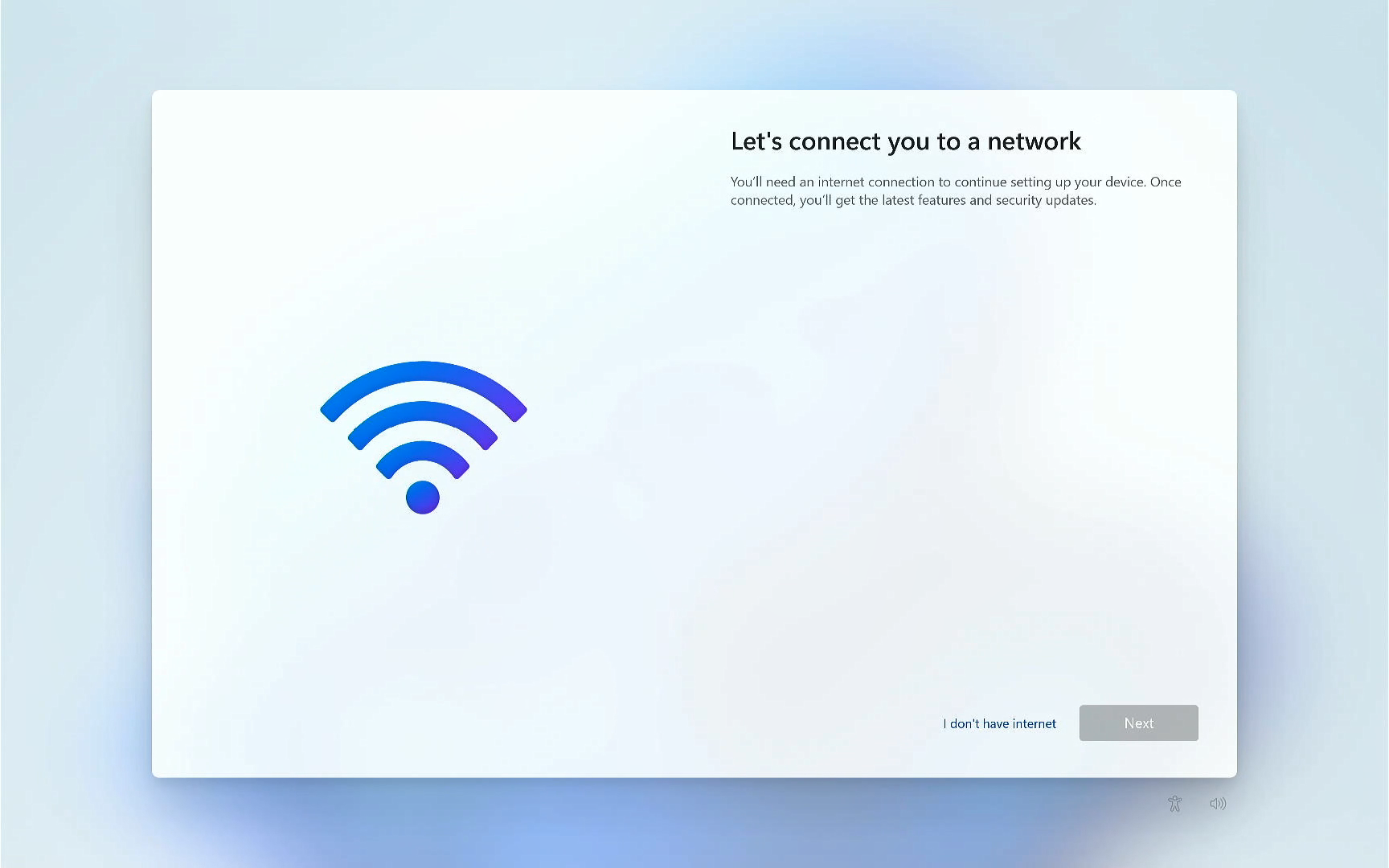
Descargar controlador Wireless Lan
- Por favor, descargue el paquete de instalación del controlador Wireless Lan con la última versión de la Web de soporte ASUS. Aquí puede obtener más información sobre Cómo buscar y descargar controladores.
Nota: Busque el controlador WLAN emparejado con el nombre del proveedor que se utiliza en su PC. (A continuación se toma como ejemplo el controlador WLAN de Intel).
- Después de descargar el controlador, copie el paquete de instalación en una unidad flash USB.

Instalar el controlador Wireless Lan
- Cuando Windows no pueda encontrar la conectividad de red Wi-Fi durante el proceso de instalación de Windows 11, conecte la unidad flash USB que incluye el controlador WLAN a su PC.

- Pulse teclas Shift + F10 en el teclado para abrir ventana Símbolo del sistema.

- En la ventana Símbolo del sistema, escriba [C:\Windows\explorer.exe & exit] y después pulse Tecla Intro ①.

- El sistema abrirá el Explorador de archivos. Busque el controlador Wireless Lan en la unidad flash USB y haga doble clic en él para iniciar la instalación ②. (A continuación se toma como ejemplo el controlador Intel WLAN).

- Una vez abierto el asistente de instalación del controlador WLAN, haga clic en el botón
 en la esquina superior derecha del Explorador de archivos para cerrar primero la ventana ③.
en la esquina superior derecha del Explorador de archivos para cerrar primero la ventana ③.
- Seleccione [Siguiente] ④ para iniciar la instalación del controlador Wireless Lan.

- Lea el Contrato de licencia y marque la casilla correspondiente. [Acepto el acuerdo]⑤ y después seleccione [Siguiente] ⑥ para continuar con la instalación.

- Siga el indicador para completar la instalación del controlador Wireless Lan.



- Clique [Finalizar]⑫ y reinicie su PC para completar la instalación.

- Después de reiniciar, encontrará que la red Wi-Fi está disponible.

Si su problema no se resuelve con la solución y la información anteriores, póngase en contacto con el Centro de Atención al Cliente de ASUS para obtener más información.